1、首先登陆windows10 Metro界面,单击左下角桌面图片;
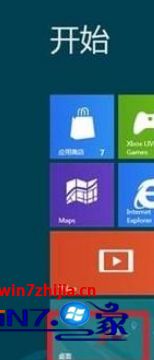
2、进入桌面后,在空白处打开鼠标右键,选中“个性化”;

3、进入个性化后,左键单击左下角的显示图片;
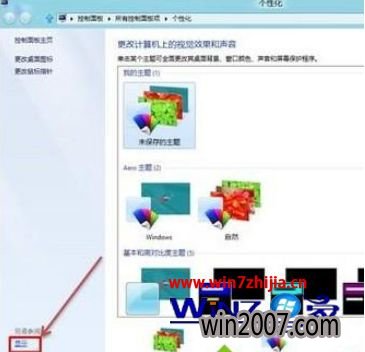
4、进入显示界面窗口,此界面可以选中系统默认的两种比例,默认为:较小(S),选中中等(M)-应用(A)会出现如下提示:“你必须注销计算机才能应用这些更改”;
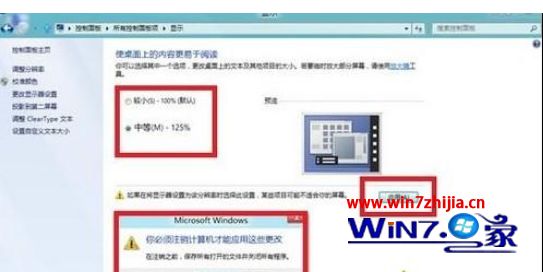
5、选中立即注销后重头登录界面,图片或文本设置生效;
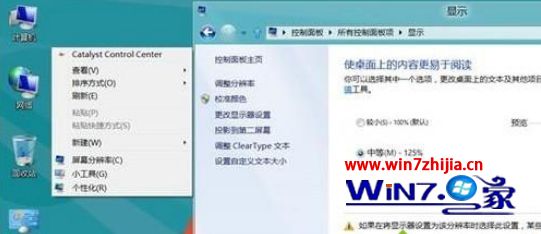
6、也可设置自定义文本大小,参考上述第2、第3步操作,进入如下“显示”窗口界面,左键单击:设置自定义文本大小,自定义文本大小百分比可以手动设置,文本大小设置为200%测试;
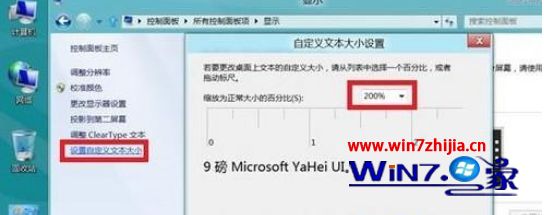
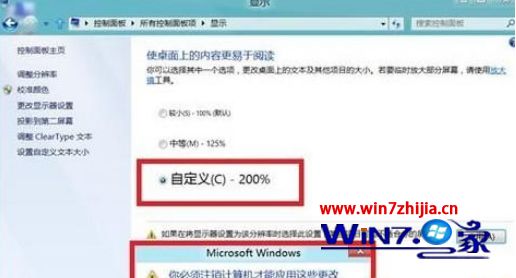
7、自定义文本大小设置为:200%,立即注销后登录的实验效果图。
